Article Number: 000134954
Latitude 7285 ei käynnisty USB-avaimeen, jossa fastboot-asetus on minimaalinen
Summary: Latitude 7285 2-in-1-ongelman ratkaiseminen ei tunnista USB-käynnistys avainta.
Article Content
Symptoms
Latitude 7285 2-in-1 ei välttämättä tunnista USB-käynnistys avainta Käynnistys-valikosta. Ratkaise tämä ongelma noudattamalla tämän artikkelin ohjeita ja anna USB-käynnistys avaimen tunnistaa.
Latitude 7285 2-in-1 USB-käynnistys avainta ei tunnistettu
Kun haluat käynnistää Latitude 7285 2-in-1: n USB-avaimeen (esimerkiksi kun asennat käyttö järjestelmän uudelleen USB-käynnistys avaimesta), USB-avainta ei välttämättä tunnisteta Käynnistys valikosta. Näin voi tapahtua, kun leveys aste 7285 BIOS-asetusten fastboot -asetus on minimaalinen. Tämä minimi asetus poistaa käytöstä järjestelmän Thunderbolt USB-C-portin käynnistys toiminnon.
Voit ratkaista tämän ongelman poistamalla suojatun käynnistyksen tilapäisesti käytöstä Latitude 7285-järjestelmän BIOS-asetuksista seuraavien ohjeiden mukaisesti.
Lataa BIOS-oletus asetukset:
- Käynnistä Latitude 7285 uudelleen ja paina F2 -näppäintä, kun Dell-logo tulee näkyviin, kun haluat siirtyä järjestelmän asetuksiin.
- Valitse pääsivun alareunasta Palauta asetukset (Kuva 1):
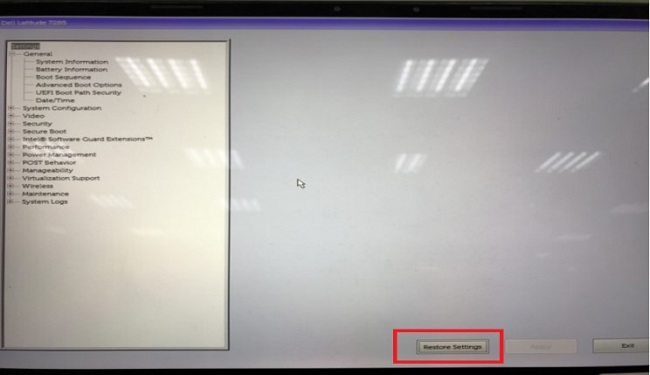
Kuva 1: Valitse järjestelmän Pääasetukset-sivulla Palauta asetukset. - Valitse avautuvasta ponnahdus valikosta BIOS-oletukset (Kuva 2):
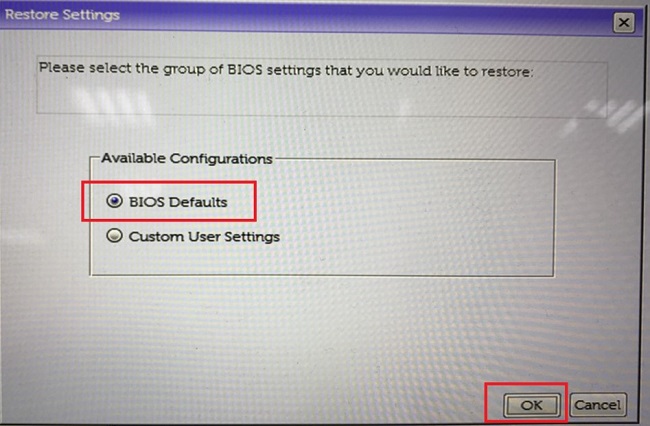
Kuva 2: Valitse BIOS-oletus asetukset ponnahdus valikosta - Vahvista, että haluat ladata oletus asetukset (Kuva 3), valitsemalla OK :
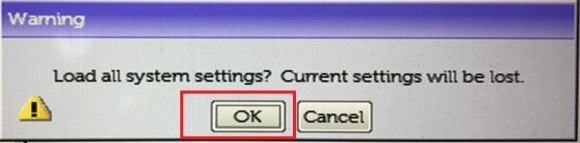
Kuva 3: Vahvista valitsemalla OK - Napsauta Lopeta -painiketta ja Latitude 7285 käynnistyy uudelleen.
 Huomautus: Kun olet asentanut BIOS-oletus asetukset, sinun on ehkä myös tarkistettava, että seuraavat asetukset on otettu käyttöön järjestelmän asetukset/BIOS-järjestelmässä järjestelmän kokoonpano/Thunderbolt-sovittimen määritys valikossa:
Huomautus: Kun olet asentanut BIOS-oletus asetukset, sinun on ehkä myös tarkistettava, että seuraavat asetukset on otettu käyttöön järjestelmän asetukset/BIOS-järjestelmässä järjestelmän kokoonpano/Thunderbolt-sovittimen määritys valikossa:
- Ota Thunderbolt-teknologian tuki käyttöön
- Thunderbolt-sovittimen käynnistys tuen ottaminen käyttöön
- Ota Thunderbolt-sovittimen Esikäynnistymoduulit käyttöön
- Suojaus taso – ei suojausta
Poista suojattu käynnistys käytöstä:
- Kun järjestelmä käynnistyy uudelleen, paina F2 -näppäintä, kun Dell-logo tulee näkyviin, kun haluat siirtyä järjestelmän
- Siirry Secure boot > Secure Boot-käyttöön ja valitse valikosta ei käytössä . Valitse Vahvista avautuvassa ponnahdus viestissä Kyllä (Kuva 4):
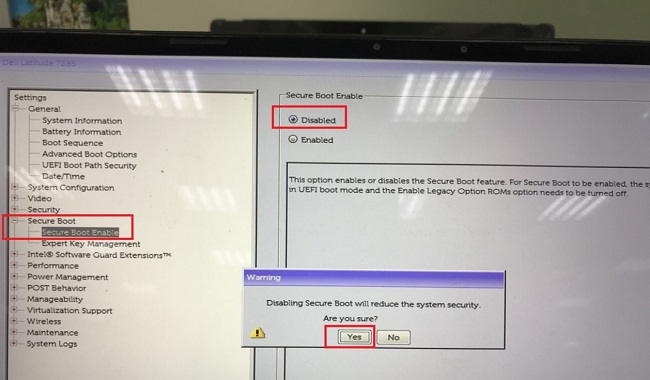
Kuva 4: Poista suojattu käynnistys käytöstä järjestelmä asetuksissa - Valitse sivun alareunasta Käytä ja Vahvista muutokset valitsemalla avautuvasta ponnahdus viestistä OK .
- Napsauta Lopeta ja Latitude 7285 käynnistyy uudelleen. USB-avain on nyt nähtävä esikäynnistys-valikossa.
Palauta Secure Boot ja fastboot asetukset:
Voit palauttaa asetukset Secure Boot ja fastboot takaisin niiden alkuperäiset kokoonpanot jälkeen käyttämällä USB-näppäintä boot, toimi seuraavasti:
- Käynnistä Latitude 7285 uudelleen ja paina F2 -näppäintä, kun Dell-logo tulee näkyviin, kun haluat siirtyä järjestelmän asetuksiin.
- Mene Secure boot > Secure Boot käyttöön ja valitse käytössä valikosta. Vahvista muutokset valitsemalla avautuvasta ponnahdus viestistä Kyllä (Kuva 5):
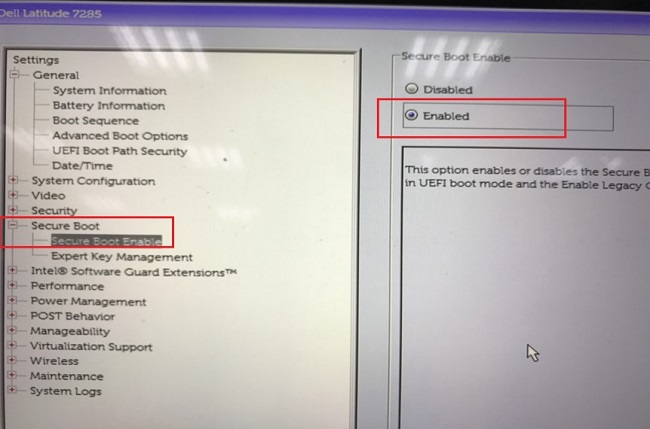
Kuva 5: Ota suojattu käynnistys käyttöön järjestelmä asetuksissa - Mene post Behavior > fastboot ja valitse minimaalinen valikosta. Klikkaa näytön alalaidassa Käytä ja sitten Kyllä ponnahdus viestissä, joka tulee vahvistamaan asetusten muuttamisen (Kuva 6):
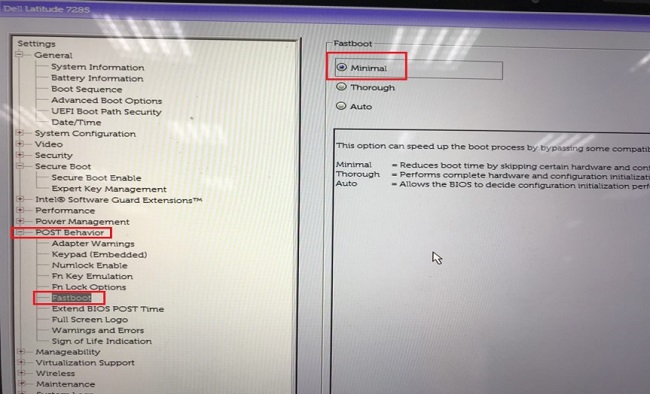
Kuva 6: Ota minimaalinen fastboot käyttöön järjestelmä asetuksissa - Valitse Lopeta ja järjestelmä käynnistyy uudelleen. BIOS-asetukset tulevat nyt takaisin alkuperäiseen kokoonpanonsa.
Article Properties
Affected Product
Latitude 7285 2-in-1
Last Published Date
10 Apr 2021
Version
3
Article Type
Solution